CAD文件怎么导入SolidWorks使用?
设·集合小编 发布时间:2023-04-14 14:13:34 1274次最后更新:2024-03-08 12:11:11
在机械制图中solID works和CAD都是比较常用的两个软件,有时候为了节省时间,我们可以把CAD的文件导入到solID works里面,那么下面一起来看看CAD文件怎么导入SolidWorks使用的吧!
如果大家
工具/软件
硬件型号:华硕(ASUS)S500
系统版本:Windows7
所需软件:SolidWorks、CAD
方法/步骤
第1步
首先我们用CAD绘制一个图形,这里我们绘制的是一个矩形,然后保存到桌面,
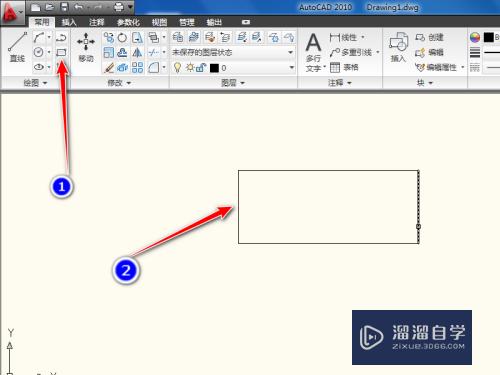
第2步
然后我们打开solid works,点击工具栏中的【打开文件】命令,
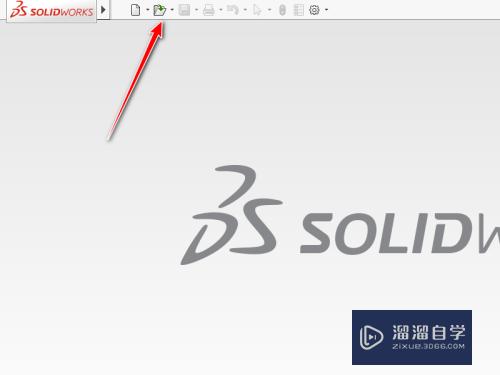
第3步
在出现的对话框里面,我们点击右下角的所有文件,在出现的下拉菜单中选择dwg格式,
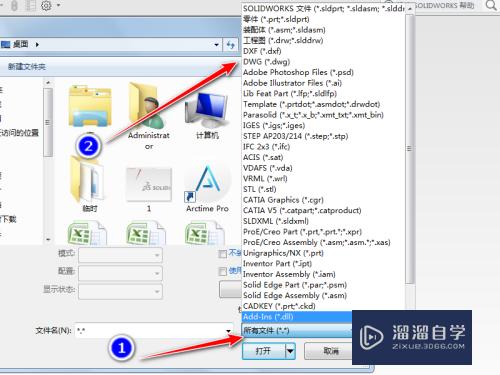
第4步
然后找到桌面上存储的CAD文件,接着点击【打开】命令,

第5步
然后会出现一个对话框,问:你要继续使用一个空模板吗?我们点击【确定】命令即可,

第6步
在接下来出现的对话框里面,我们选择【2d草图】,然后点击【完成】命令,

第7步
这个时候会进入到solid works草图界面,我们可以看到在CAD中绘制的矩形已经出现在这里,
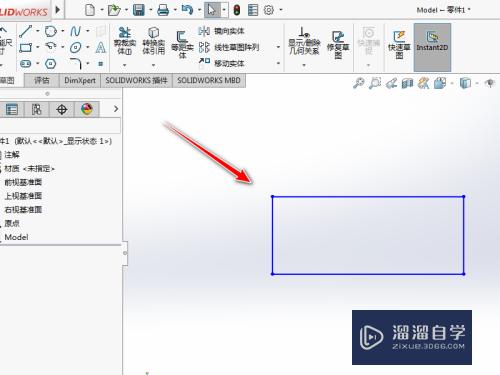
总结
1、CAD绘制一个图形,然后保存到桌面
2、点击工具栏中的【打开文件】命令,
3、点击右下角的所有文件,在出现的下拉菜单中选择dwg格式,
4、找到桌面上存储的CAD文件,接着点击【打开】命令,
5、点击【确定】命令,
6、选择【2d草图】,然后点击【完成】命令,
7、进入到solid works草图界面,看到在CAD中绘制的矩形。
- 上一篇:CAD怎么添加electrical制造商?
- 下一篇:CAD中如何进行删除?
相关文章
广告位


评论列表